Gumagawa ang Google ng maraming mga tampok upang mapabuti ang karanasan sa web ng Chrome. Ang isa sa mga ito ay ang mga tab ng pangkat na mayroon nang bersyon sa desktop. Sa wakas, dinadala na ito ng Google sa mga mobile device.
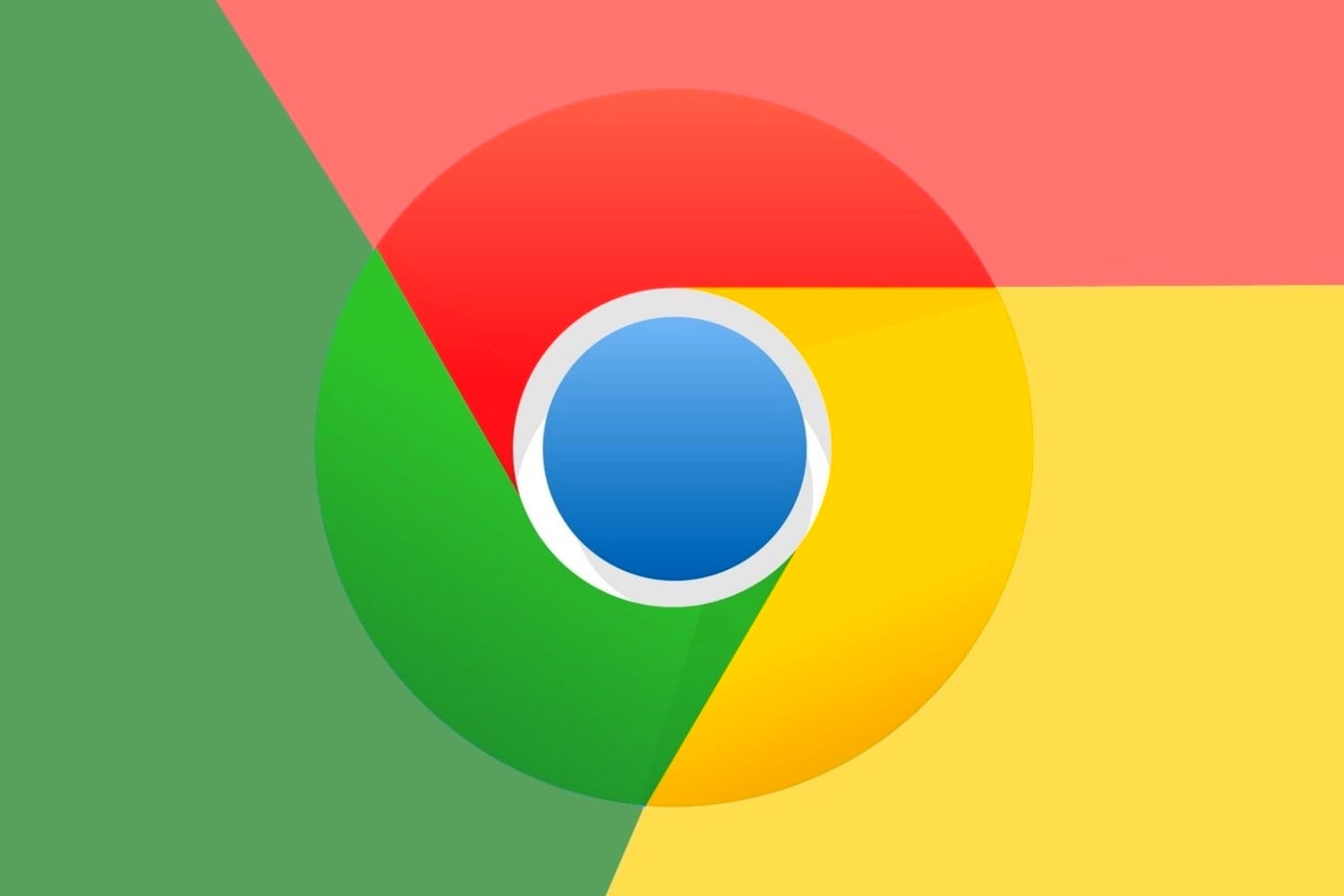
Tulad ng nabanggit 9to5Google, Ipinapakita na ngayon ng Google Chrome sa Android ang mga tab bilang isang talahanayan. Dati, kung napansin mo, ang mga tab sa loob ng Chrome browser ay ipinapakita sa isang vertical na format ng card. Hindi lamang nito hinaharangan ang preview ng mga nilalaman ng mga card sa likod nito mula sa pagpapakita, pinapahirapan din nitong mag-scroll sa mga tab kung mayroon kang iba pang mga tab na nakabukas.
Mga pangkat ng tab ng Google Chrome - kung paano gamitin
Upang makita ang view, i-click lamang ang icon ng numero sa tabi ng address bar upang pumunta sa "Grid View". Dito maaari mong makita ang mga tab bilang maliit na mga parihaba. Kung nais mong i-grupo ang dalawa o higit pang mga tab, i-drag lamang at i-drop ang mga ito sa isang tab.
Mahalaga rin na tandaan na ang pangkat ng tab na ito ay magagamit sa Chrome nang ilang oras ngayon iOS... Gayunpaman, maaari mong tingnan ang mga imahe sa ibaba upang maunawaan kung paano ipapangkat ang mga tab Android sa loob ng browser:
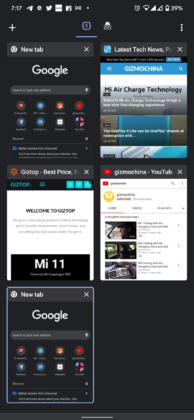
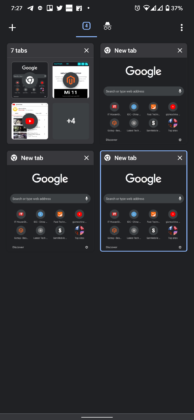
Tulad ng dati, ang icon ng Bagong Tab ay lilitaw sa kaliwang sulok sa itaas bilang isang + sign. Bilang karagdagan, ang istraktura ng mga tab na incognito ay binago sa pag-update na ito. Dati, magkakahiwalay na lumitaw ang mga tab na ito sa kanang bahagi. Mayroon na ngayong isang toggle switch sa tuktok upang ma-access ang mga ito, na ipinakita rin bilang isang grid.
Upang isara ang isang tab o pangkat ng mga tab, maaari mong gamitin ang simbolong "x" sa kanan, o simpleng mag-swipe pakaliwa / pakanan nang palagi. Tandaan na isasara nito ang mga tab ng pangkat bilang isang kabuuan, kaya siguraduhing alisin ang mga tab sa loob ng pangkat kung kailangan mo ng anumang bagay muna.
Paano i-disable ang mga pangkat ng tab sa Chrome
Gayundin, kung sa ilang kadahilanan ay hindi mo gusto ang bagong view ng grid na ito, maaari kang bumalik sa lumang layout. Upang magawa ito, buksan ang tab, i-type ang "Chrome: // flags" sa address bar at pindutin ang Enter.
Dito ipasok ang "Grid" sa search bar at makikita mo ang pagpipiliang Tab Grid Layout, na pinagana bilang default. Ngayon mag-click dito at i-click ang huwag paganahin. I-restart ang Chrome nang dalawang beses upang makita ang epekto ng pagbabago.
Gayunpaman, ang pag-update na ito ay nasa panig ng server at maaaring magtagal upang maabot ang lahat. Ipaalam sa amin sa mga komento kung patuloy kang gumagamit ng "grid view" o bumalik sa lumang format.



